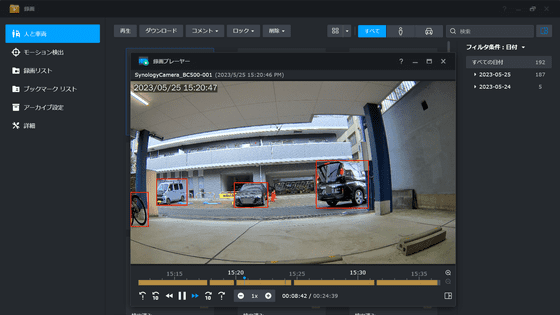徹底的に360度フロントカメラ・163度広角カメラの2台でカバーするドライブレコーダー「DRV-C770R」レビュー、ぶつかった時の振動の強さや方向まで記録可能

自動車事故に遭遇した時には、事故の瞬間を記録した映像があれば後の対応に何かと便利です。もはや自動車にドライブレコーダーを取り付けるのが当たり前になりつつある昨今、どのドライブレコーダーを選べば良いのか迷ってしまいがち。JVCケンウッドが販売するドライブレコーダー「DRV-C770R」は360度と163度視野角という2台のカメラで前方・後方の両方を映しつつ、鮮明な映像を記録するとのことなので、どんなものなのか実際に使ってみました。
DRV-C770R | ドライブレコーダー | KENWOOD
https://www.kenwood.com/jp/car/drive-recorders/products/drv-c770r/
これが「DRV-C770R」のパッケージ。

パッケージ底面にはDRV-C770Rの仕様概要が記載されています。

内容物は取扱説明書、フロントカメラ、車外後方撮影用カメラ、アダプター付きmicroSDHCカード(32GB)、シガープラグコード(3.5m)、車外後方撮影用カメラケーブル(8.0m)です。

メインユニットであるフロントカメラは手のひらサイズ。液晶部分は2.4型フルカラーTFT液晶です。DRV-C770Rは基本的に常時録画を行いますが、録画を「イベント」として手動で記録する際に使用する「REC」ボタンが右下に配置されています。

本体底面にはキャップで覆われたカメラレンズが取り付けられています。キャップはかぶせてあるだけなので、簡単に外すことができます。

向かって左側には2ndカメラ(車外後方撮影用カメラ)と接続するためのケーブル差込口、RESETボタン、microSDカードスロットが配置されています。

向かって右側には各種操作ボタンが配置されています。4つあるボタンは上から「電源/メニュー/キャンセル」ボタン、「上」ボタン、「下/撮影」ボタン、「画面切替/決定」ボタンです。ボタンの操作時は物理ボタンらしい「カチッ」という音が鳴ります。

天面からは両面テープが貼り付けられた取付ブラケットが確認できます。また、本体左側にカバーに覆われた電源入力端子が配置されています。

背面はこんな感じです。

もう1つのカメラ「車外後方撮影用カメラ」はこんな感じ。163度視野角の広角カメラ、リアガラスに貼り付けるための取付ブラケットが配置されています。

向かって左側にはメインユニットと接続するためのケーブル差込口が配置されています。

向かって右側には特に何もありません。

底面にはシリアルナンバーなどが記載されています。

microSDHCカードの規格はビデオスピードクラスV30、スピードクラス10、UHS-I、UHSスピードクラス3、アプリケーションパフォーマンスクラスA1。容量は32GBです。

シガープラグコードの長さは3.5m、車外後方撮影用カメラケーブルの長さは8.0mです。比較的大型のミニバンであるトヨタ「アルファード」でも内寸は長さ3210mm、幅1590mm、高さ1400mmなので、2ndカメラとメインユニットを接続するケーブルの8メートルという長さは配置に十分余裕があります。

次にカメラを自動車内に取り付けていくのですが、その前にmicroSDHCカードをメインユニットに差し込んでおきます。

まずは取付位置を決定します。運転者の視界を妨げないフロントガラスの上部20%の範囲内、または運転者の前方視界を妨げず、かつ360度全方位の撮影が可能な位置に取り付ける必要があるとのことで、今回はルームミラー横、運転席側の赤枠で囲った辺りに取り付けます。

メインユニットの角度調節ツマミを回し……

メインユニットが地面と垂直になるように仮当てします。

その後、取付場所の汚れや皮脂を拭き取ります。

そして取付ブラケットの両面テープの剥離紙を剥がし……

フロントガラスに貼り付けます。なお、取り付け強度を強くするため、取り付け後24時間以上放置してから使用する必要があります。

次に2ndカメラを取り付けていきます。これも先に仮当てし、角度調節ツマミで大まかな角度調節を行っておきます。

なお、リアガラスには結露を防止するための熱線が通っていることがありますが、熱線の上から両面テープを貼り付けてしまうと、剥がす際に熱線を破損させてしまうおそれがあります。2ndカメラには横向きの熱線を避けて貼れるように両面テープの中央に隙間が設けられているので、この隙間に熱線を通すようにして貼り付けることができます。

ただし、今回使用する車には縦向きの熱線が貼られていたため、両面テープの裏に縦方向に紙を挟むことで対応しています。このように貼り付けが完了したら、メインユニットと同じく24時間放置しておきます。

次にメインユニットをアクセサリーソケットと接続していきます。まずはメインユニット天面、電源入力端子のカバーを上方向に持ち上げます。

そして、シガープラグコードの先端をカバーの溝に通し……

コードごとカバーを閉じます。

最後にプラグ側をアクセサリーソケットに差し込めば完了です。

続いてメインユニットと2ndカメラを接続します。まずは車外後方撮影用カメラケーブルの先端をメインユニットに接続。

ケーブルを車内から引き回し、もう一方の先端を2ndカメラに接続します。これですべての接続が終了です。

車両のエンジンスイッチを「オン」または「ACC」にすると、メインユニットおよび2ndカメラの電源がオンになります。初めて使用するとき、または新しいmicroSDカードを使用するときは、microSDカードのフォーマットを行う必要があります。画面の表示に従い、「画面切替/決定」ボタンを押してフォーマットを実施します。

フォーマットが終了するとこんな感じに前方の様子が映し出されます。

「画面切替/決定」ボタンを押すことで、画面に表示する映像を切り替えることができます。ボタンを押すたびに「前方の映像」「車内の映像」「2ndカメラの映像」「フロントカメラの左側の映像」「フロントカメラの右側の映像」「前方および2ndカメラの映像」「前方、2ndカメラ、フロントカメラ左側、フロントカメラ右側の映像」「パノラマおよび2ndカメラの映像」に切り替わります。

本体の電源がオンになると、常に周囲を録画する「常時録画」が開始され、「1ファイルごと」に分割して音声および映像を記録し続けます。この「1ファイルごと」の録画時間は設定によって異なり、「標準モード」で1分、「長時間モード1」で2分、「長時間モード2」で4分です。
長時間にするほど同じ容量でより多くの時間撮影できますが、その分映像の動きがぎこちなくなります。標準モードの録画時間の目安は、32GBの容量でおよそ89分(89ファイル)です。この時間を超えると、古いファイルから順に上書きされます。設定次第では最長約50時間の撮影が可能です。
常時録画中はフロントカメラと2ndカメラの2台で映像が記録されます。前述のように「画面切替/決定」ボタンで表示映像を切り替えていても、記録される映像は常にフロントカメラによるパノラマ映像と後方の映像の2種類のみ。今回常時録画で記録した映像は以下から確認できます。まずこれがフロントカメラで記録した映像。microSDHCカードからコピーしたファイルをそのまま、編集を加えず使用しています。
前後2カメラのドライブレコーダー「DRV-C770R」の360度フロントカメラで撮影した映像はこんな感じ - YouTube
次が2ndカメラで記録した映像。
前後2カメラのドライブレコーダー「DRV-C770R」の163度広角後方カメラで撮影した映像はこんな感じ - YouTube
最後がフロントカメラで記録した映像(上)と2ndカメラで記録した映像(下)を合成した映像です。
前後2カメラのドライブレコーダー「DRV-C770R」の360度フロントカメラ(上)と163度広角後方カメラ(下)で撮影した映像はこんな感じ - YouTube
今回ピックアップしたファイルは、フロントカメラによる映像が解像度1856×1856、約14Mbps、約27.5fps。2ndカメラによる映像が解像度1920×1080、約12Mbps、約27.5fps。オーディオビットレートはどちらも124kbps(ステレオ)でした。
DRV-C770Rは常時録画に加え、振動を検知して常時録画とは別に保存する「イベント記録」、イベント記録を手動で開始する「手動録画」、静止画を撮影する「写真撮影」の3つの記録方法が備わっています。イベント記録の録画時間は衝撃検知5秒前から衝撃検知15秒後まで、合計20秒間です。
イベント記録を手動で行いたい場合は本体右下の「REC」ボタンを押せばOKです。この場合も、ボタン押下5秒前~15秒後の20秒間が「イベント記録」として保存されます。イベント記録は設定にかかわらず必ず20秒間記録され、32GBの容量の場合、合計およそ5分(15ファイル)記録されます。

手動録画を実際に行ってみた映像を以下から確認できます。まずこれがフロントカメラで記録した映像。これも未加工のままアップロードしています。
前後2カメラのドライブレコーダー「DRV-C770R」で手動で録画を開始してみた(360度フロントカメラ) - YouTube
次が2ndカメラで記録した映像で……
前後2カメラのドライブレコーダー「DRV-C770R」で手動で録画を開始してみた(163度広角後方カメラ) - YouTube
最後がフロントカメラ(上)2ndカメラ(下)を合成した映像です。
前後2カメラのドライブレコーダー「DRV-C770R」手動で録画を開始してみた(360度フロントカメラ(上)&163度広角後方カメラ(下)) - YouTube
写真撮影を行うには、本体に向かって右側にある「下/撮影」ボタンを押せばOK。押した瞬間、フロントカメラと2ndカメラ両方で映した画像が1枚ずつ記録されます。写真は32GBでおよそ30枚(×カメラ2台分)保存できます。

実際に撮影した画像が以下。これはフロントカメラからの画像です。トリミングを含め、一切の加工を施していません。

これは上記と同じタイミングで記録された2ndカメラからの画像。これも未加工です。1回ボタンを押すだけで前後両方を同時に記録できるというのは便利なポイント。

記録したファイルはmicroSDカード内にMP4およびJPGとして記録されるため、PCなどで中身を確認することができます。ディレクトリは以下のように「Event(イベント記録)」「Video(常時記録)」などとフォルダ分けされています。
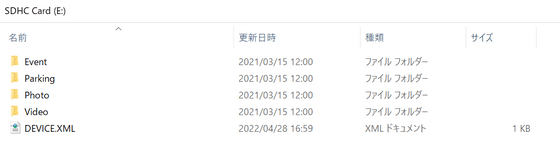
それぞれのフォルダに「2(2ndカメラ)」「M(フロントカメラ)」「NMEA(GPSデータ)」のフォルダが設けられており……
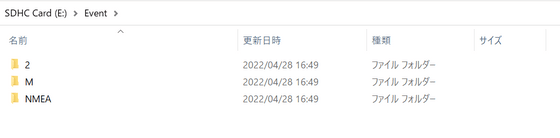
この中に各種ファイルが保存されています。ファイルのコピー等は問題なく行えますが、「ファイルの削除」「ファイルの追加」「ファイル名の変更」を行ってしまうと、microSDカードを再び本体に挿入する際にフォーマットが必要となるため注意が必要です。
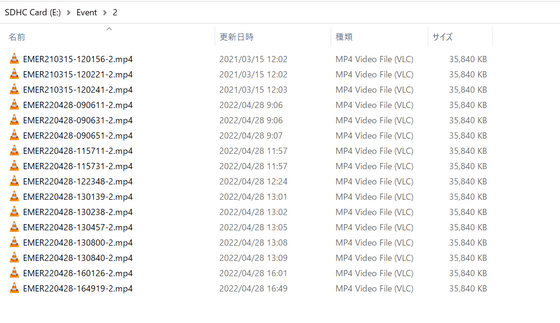
これらファイルは本体を操作することでも確認可能です。確認するには本体向かって右側の「電源/メニュー/キャンセル」ボタンを押してメニュー画面を開き、「ファイル再生」にカーソルを合わせた状態で「画面切替/決定」ボタンを押します。

その後、適切なフォルダを選択し……

各種ファイルを確認します。

本体からの操作でファイルの個別削除を行えるほか、「画面切替/決定」ボタンを押すことにより、画面に表示する映像・静止画の表示方法を切り替えることができます

メニューはこのほか、音声を記録するか否かを設定できる「音声記録設定」、一定時間ごとに通知を送る「リフレッシュ通知」やG値を検出してエコ運転診断を行う「エコドライブ表示」を設定できる「運転支援機能設定」や……

時刻・音量・言語などを設定する「システム設定」、microSDカード情報を表示する「SDカード」があります。

設定によって露出(明るさ)レベルを変えたり、イベント記録を検知する衝撃検知の感度を変えたりすることができます。特に衝撃検知の感度については、レビューで使用中に一度だけ「ドアの開閉」による振動を検知したことがあったため、設定によって感度を下げることでこのような誤検知をなくせるのはいい感じ。

また、専用のソフト「KENWOOD ROUTE WATCHER II」を使えば、保存されたGPSデータを参照した走行記録の表示が可能です。このソフトをダウンロードするにはまず配布ページにアクセス。
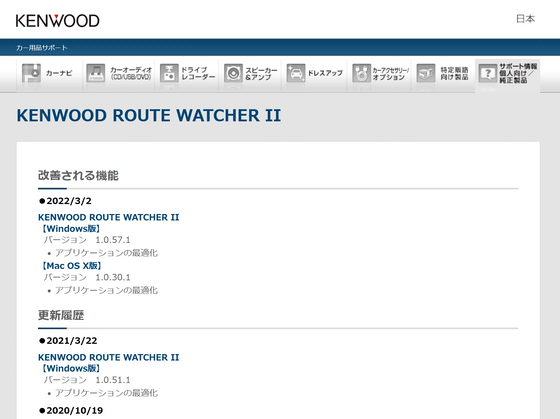
ページ下部の「ダウンロード」という項目から適切なバージョンを選んでクリックします。
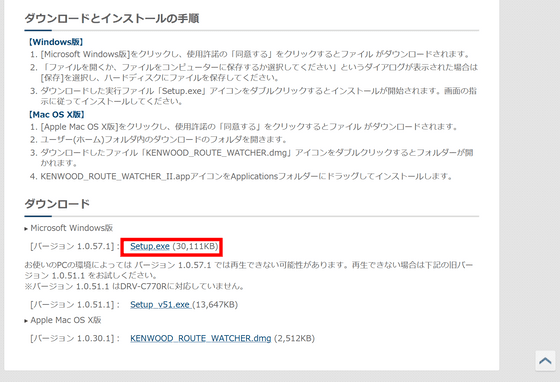
ソフトウェア使用許諾契約書を読み、「同意する」をクリックすればソフトのダウンロードが始まります。
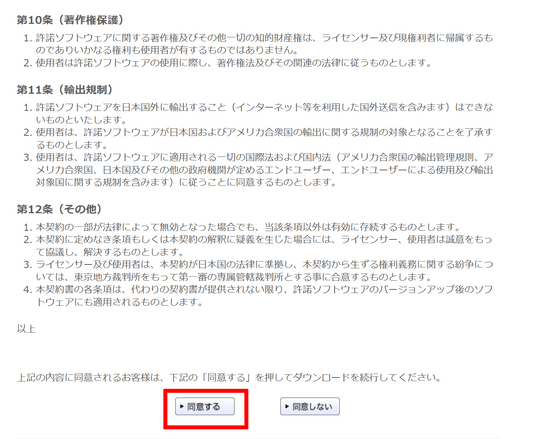
次にダウンロードした「Setup.exe」を起動。

セットアップウィザードが立ちあがるので、「次へ」をクリックします。
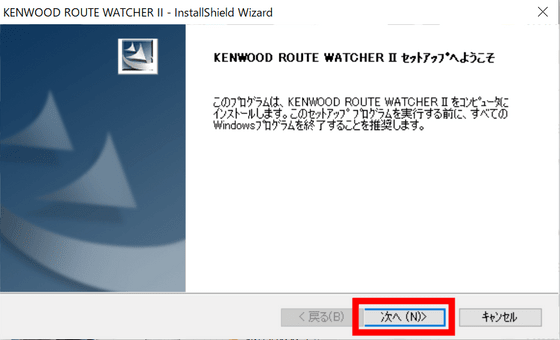
インストール先を確認して「次へ」をクリック。
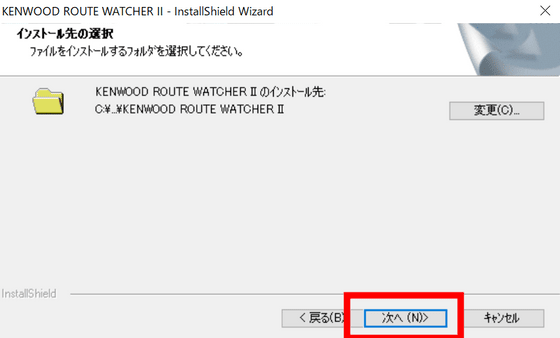
「インストール」をクリックしてインストールを開始します。
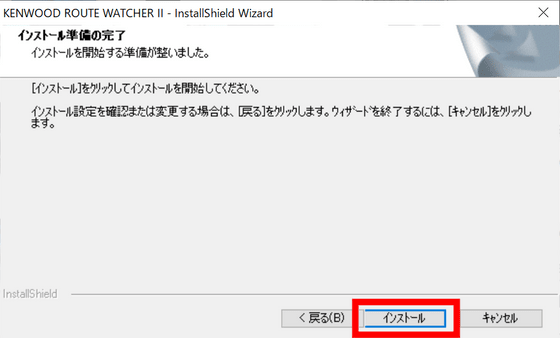
インストールが終わったら「完了」をクリックしてソフトを起動します。
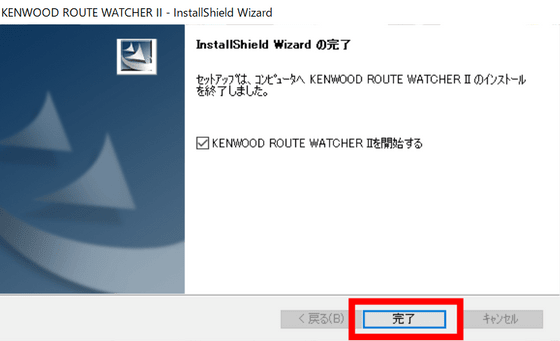
KENWOOD ROUTE WATCHER IIの起動画面はこんな感じ。まずはDRV-C770Rで記録したファイルを読み込む必要があります。
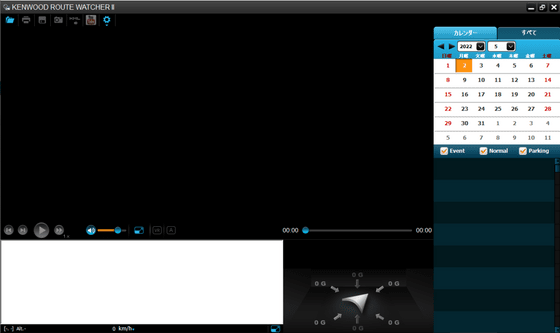
左上のファイルアイコンをクリックし、対象のメディアをクリックして「OK」をクリックすれば読み込みが行われます。
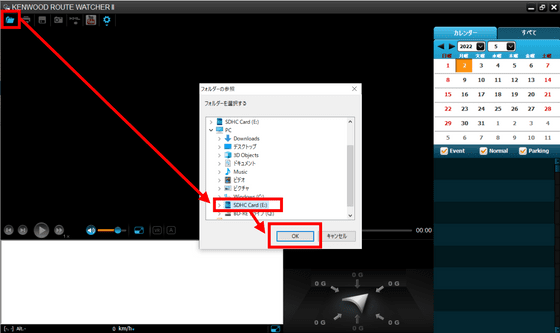
ファイルを読み込むと、画面右下にファイル名がずらっと表示されます。このうちの1つをダブルクリックすると……
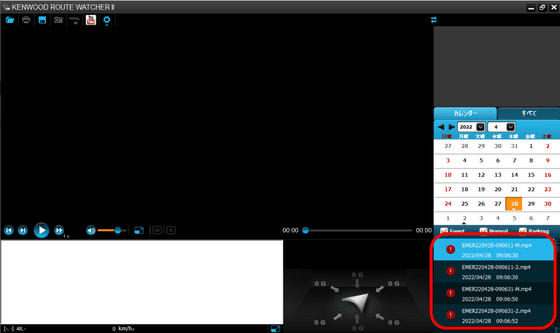
以下のように再生されます。画面には記録日時や座標、走行記録、車体にかかるG値などが表示されます。
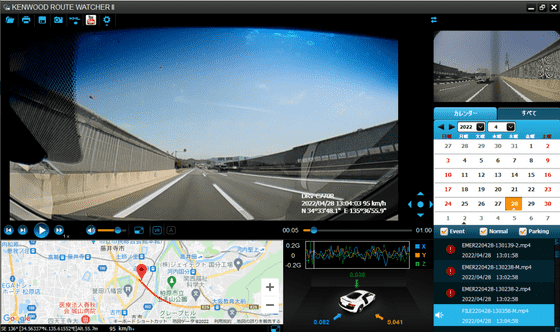
中央に大きく表示されたフロントカメラの映像は、映像をクリック&ドラッグすることでくるくると動かすことが可能です。360度カメラで捉えた映像を余すところなく見渡すことができます。
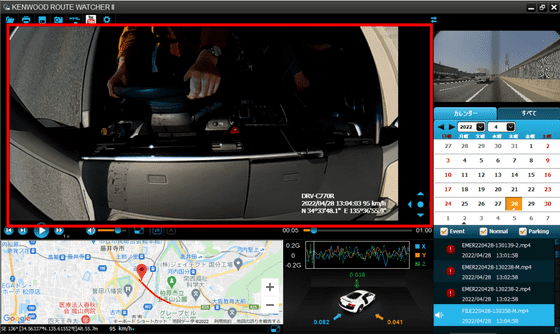
赤いエクスクラメーションマークがついたファイルは「イベント記録」です。特に振動を検知したイベント記録の場合、画面に表示されたG値の推移を見ることで、「どの時間に」「どの方向から」「どれくらいの力が加わったのか」を確認することができます。
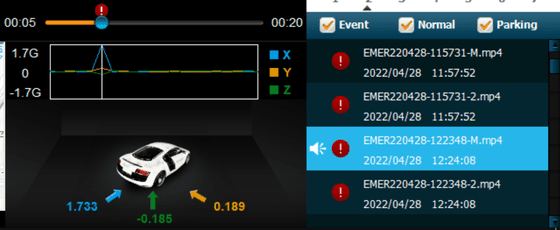
常時録画でいつ起こるか分からない事故に備え、イベント録画で緊急時も安心という二段構え。360度・163度のカメラで自動車の周囲全体をほぼカバーできており、あらぬ方向から追突されるといった万が一の際も安心できそうです。特に後方の広角カメラは想像以上に撮影範囲が広く、斜め後ろから迫る事故でもきちんと記録してくれるはず。
交通事故の際に困るのが「きちんと状況が記録されていない」「記録されているのに映像が不鮮明」という2点。DRV-C770Rはそのどちらも死角なくこなし、万が一の際は専用ソフトで事故当時の記録をしっかりと確認することもできる、必要十分な機能を備えたドライブレコーダーでした。
「DRV-C770R」はAmazon.co.jpで販売されており、記事作成時点での価格は税込3万8450円です。
Amazon | ケンウッド ドライブレコーダー DRV-C770R 水平360度録画 GPS/HDR搭載ドラレコ 駐車監視/長時間駐車録画対応 microSDHCカード(32GB)付属 | ドライブレコーダー本体 | 車&バイク
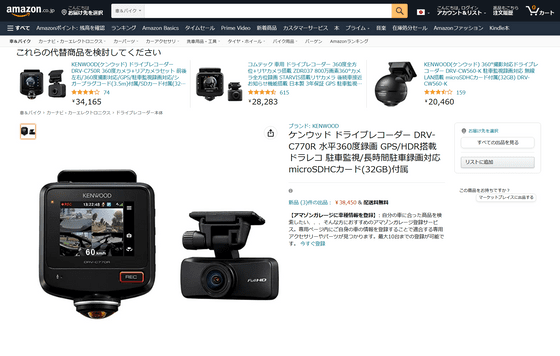
・関連記事
スマホやタブレットをガッチリ固定可能なカーエアコン吹出口設置型ホルダー「AIRGRIP+」レビュー - GIGAZINE
情報満載のカーナビアプリ「ドライブサポーター by NAVITIME」レビュー - GIGAZINE
出発時刻変更による所要時間増減をスライダーですぐ確認できる「Yahoo!カーナビ」レビュー - GIGAZINE
iOS端末に標準搭載されているApple純正「Appleマップ」のカーナビ機能を使ってみた - GIGAZINE
道順をストリートビューで確認可能なGoogleマップのナビ機能を使ってみた - GIGAZINE
・関連コンテンツ